Todas las formas de abrir el símbolo del sistema en Windows 8
En mis artículos, a menudo me refiero a herramientas de línea de comandos y utilidades de consola. Anteriormente, te mostré cómo abrir un símbolo del sistema elevado, pero hoy me gustaría compartir con ustedes todas las formas de abrir un símbolo del sistema normal en Windows 8.1 y Windows 8.
Anuncio publicitario
Cómo abrir el símbolo del sistema normal en Windows 8.1 y Windows 8
Windows 8 / 8.1 presenta una nueva pantalla de Inicio. La pantalla de Inicio reemplaza el antiguo menú Inicio. Si bien tiene un concepto completamente nuevo de organización de aplicaciones, aún puede realizar los prácticos trucos habituales de Windows, como agregar
teclas de acceso rápido globales para iniciar sus aplicaciones favoritas. Además, es posible desbloquear el comando "Anclar a la pantalla de inicio" para todos los archivos y carpetas, que puede mejorar la usabilidad de la pantalla de Inicio.Al igual que el menú Inicio, la pantalla Inicio conserva la posibilidad de buscar una aplicación o un archivo. Entonces, el primer método que veremos para abrir el símbolo del sistema en Windows 8 es desde los resultados de búsqueda de la pantalla de Inicio.
Método uno: abra el símbolo del sistema en Windows mediante la búsqueda
Cambie a la pantalla de Inicio, es decir, presionando la tecla "Win" en el teclado. Empiece a escribir "cmd.exe" directamente en la pantalla de Inicio.

Haga clic en los resultados de la búsqueda o simplemente presione Entrar para ejecutar el símbolo del sistema.
Método dos: la vista de aplicaciones de la pantalla de inicio
Este método es bastante similar al primero. En la pantalla de Inicio que muestra la vista de mosaicos, presione CTRL + las teclas Tab del teclado. Esto cambiará la pantalla de inicio a la vista de aplicaciones.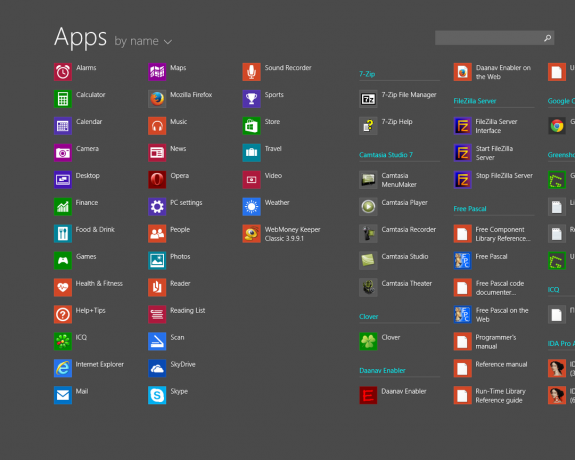
Desplácese hacia la derecha hasta que vea el elemento Símbolo del sistema. Pinchalo.
Método tres: el menú Power User, (el menú Win + X)
Esta forma es la más útil en Windows 8.x. A partir de Windows 8, Microsoft implementó el menú Usuarios avanzados, que contiene muchos elementos útiles como Panel de control, Conexiones de red, etc. También contiene el elemento "Símbolo del sistema", que es exactamente lo que necesitamos.

Para acceder a este menú en Windows 8 / 8.1, presione las teclas Win + X en el teclado. Una forma alternativa es hacer clic con el botón derecho en el botón Inicio en Windows 8.1 o hacer clic con el botón derecho en la esquina activa inferior izquierda.
Propina: Puede personalizar el menú Win + X con nuestra herramienta gratuita llamada Editor de menú Win + X. Echale un vistazo.
Ejecute el símbolo del sistema desde el cuadro de diálogo Ejecutar
prensa Win + R teclas de método abreviado juntas en el teclado y escriba lo siguiente en el cuadro Ejecutar:
cmd
Presione Entrar para abrir una nueva instancia del símbolo del sistema.

Sugerencia: consulte el lista definitiva de todos los atajos de teclado de Windows con teclas Win.
Ejecute el símbolo del sistema directamente desde el Explorador
Abra cualquier carpeta en el Explorador de archivos. Sostener el Cambio en el teclado y haga clic con el botón derecho en un espacio vacío en cualquier directorio. En el menú contextual, verá el elemento "Abrir ventana de comando aquí".
Abrirá una nueva instancia de símbolo del sistema en la carpeta actual.
Alternativamente, puede escribir cmd directamente en la barra de direcciones y presione Entrar. También abrirá el símbolo del sistema en la carpeta abierta actualmente:
Y, finalmente, puede ejecutar el símbolo del sistema mediante el menú Cinta. Haga clic en el elemento Archivo -> Abrir símbolo del sistema.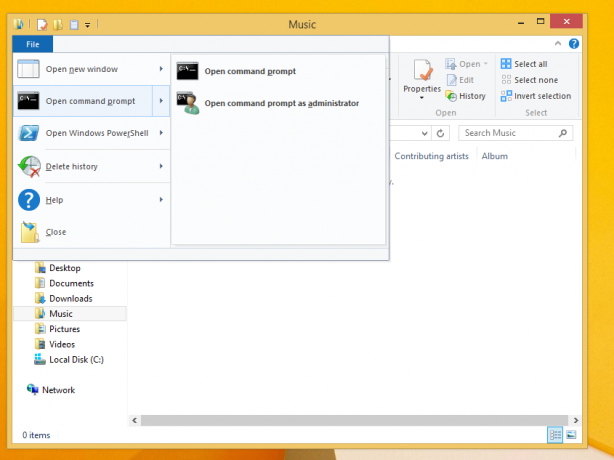
Windows 7 y Windows Vista
En Windows Vista y Windows 7, puede usar el cuadro de búsqueda dentro del menú Inicio. Escriba cmd.exe allí y presione Entrar para iniciar el símbolo del sistema.


